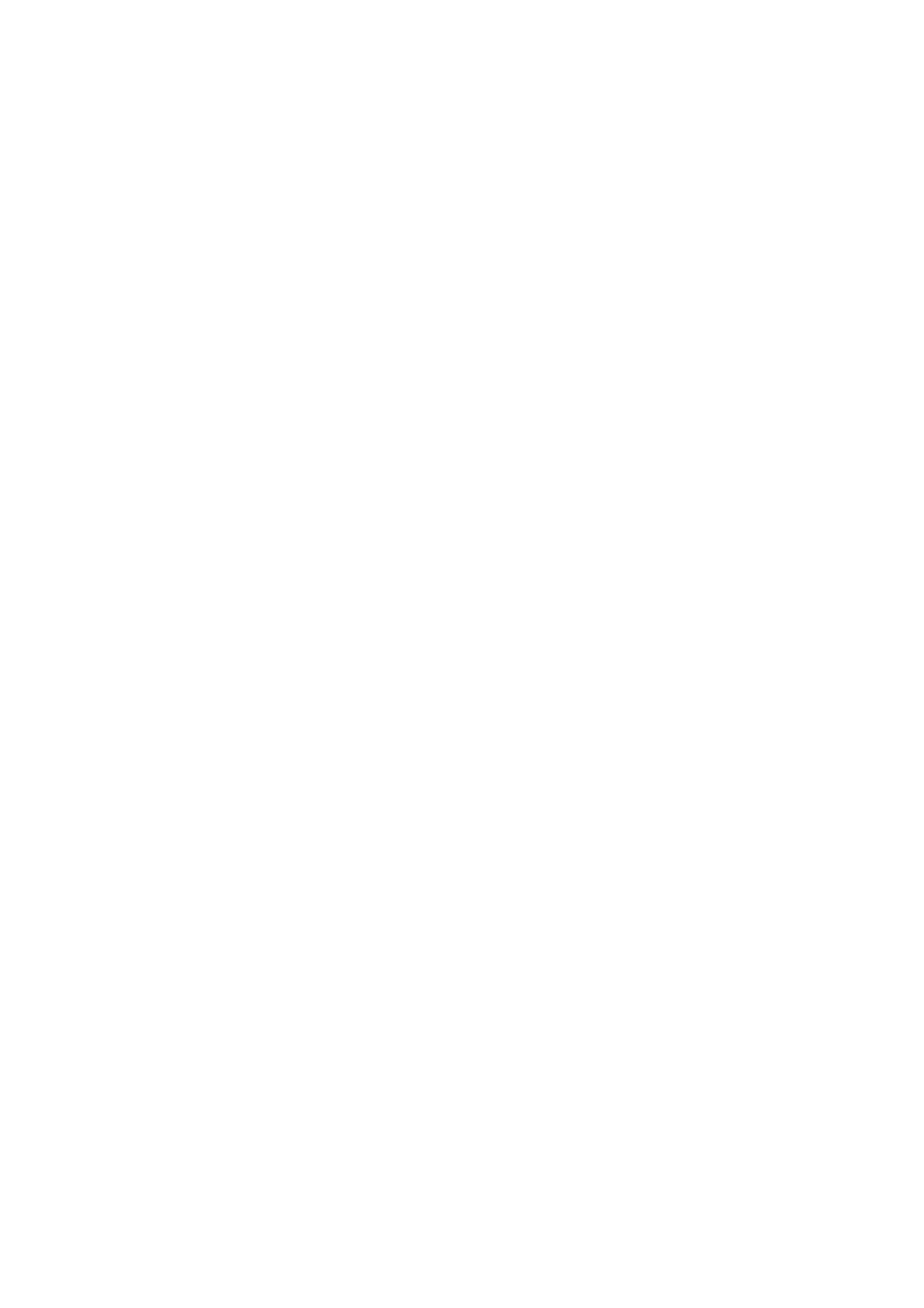Kopírování
Multifunkční tiskárna WorkCentre 7120/7125
Uživatelská příručka
109
Úpravy rozvržení
Kartu Úpravy rozvržení použijte ke změně těchto nastavení:
• Kopírování knihy na straně 109
• 2stranné kopírování knihy na straně 110
• Stanovení formátu předlohy na straně 110
• Vymazání okrajů kopie na straně 110
• Posunutí obrazu na straně 111
• Otočení obrazu na straně 112
• Obrácení obrazu na straně 112
• Stanovení orientace předlohy na straně 112
Kopírování knihy
Při kopírování knihy, časopisu nebo jiné vázané předlohy můžete zkopírovat levou stranu,
pravou stranu nebo obě strany na jeden list papíru.
Při vytváření kopií z knih, časopisů a jiných vázaných předloh je nutné použít sklo pro předlohy.
Nevkládejte vázané předlohy do podavače předloh.
Poznámky:
• Tuto funkci a funkci 2stranné kopírování knihy na straně 110 nelze aktivovat současně.
• Nestandardní formáty předloh nebudou rozdělené na dvě strany přesně.
Kopírování stránek z knihy nebo jiné vázané předlohy:
1. Stiskněte možnost Kopírování na dotykové obrazovce a potom kartu Úprava rozvržení.
2. Stiskněte možnost Kopírování knihy. Na další obrazovce stiskněte možnost Zapnuto.
a. Obě strany z otevřené knihy v pořadí stran zkopírujete stisknutím možnosti Obě strany.
Hodnotu Výmaz okraje vazby, mezeru mezi plochou obrazu a vazbou, určíte
stisknutím tlačítek plus nebo minus (+/–).
b. Pokud chcete kopírovat z otevřené knihy pouze levou stranu, stiskněte možnost Je
n
levá strana. Hodnotu Výmaz okraje vazby, mezeru mezi plochou obrazu a vazbou,
určíte stisknutím tlačítek plus nebo minus (+/–).
c. Pokud chcete kopírovat z otevřené knihy pouze pravou stranu, stiskněte možnost Jen
pravá strana. Hodnotu Výmaz okraje vazby, mezeru mezi plochou obrazu a vazbou,
určíte stisknutím tlačítek plus nebo minus (+/–).
3. Stiskněte možnost Uložit.
Poznámka: Protilehlé strany vázané předlohy je nutné položit na sklo pro předlohy ve
vodorovném směru, jak je zobrazeno na dotykové obrazovce.
